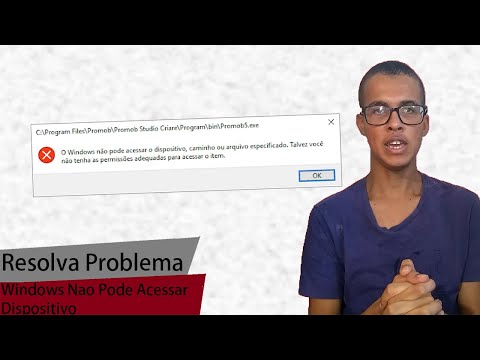A Barra de Tarefas do Windows 10 oferece acesso rápido a muitos aplicativos no Windows 10. Uma nova funcionalidade que foi adicionada à Barra de Tarefas em Windows 10 v1709 é o ‘People Bar ‘. Vamos ver como ativar / desativar a barra de pessoas e adicionar contatos.

Barra de pessoas no Windows 10
Depois de atualizar para o Windows 10, você encontrará a Barra de Pessoas ativada por padrão e poderá ver seu ícone na barra de tarefas. Clicar em "Primeiros passos" abrirá o painel a seguir.

Outra maneira é selecionar a opção desejada (email, Skype ou People) e procurar o contato que você deseja fixar na barra de tarefas. Uma vez encontrada, você notará uma opção, "Fixar na barra de tarefas" ou "Fixar no começo", conforme mostrado na captura de tela abaixo. Aqui eu selecionei a opção "Fixar na barra de tarefas".

Ícone de pessoas ausente da barra de tarefas
Se você encontrar o ícone Pessoas em falta na barra de tarefas após a Atualização dos criadores de outono do Windows 10, você poderá adicioná-lo seguindo estas etapas simples. Coloca seus melhores amigos ao seu alcance!
Clique no botão "Iniciar" do Windows 10 e escolha "Configurações".
Em seguida, abra o aplicativo "Configurações" e escolha o ícone "Personalização".
Depois disso, selecione Barra de Tarefas para abrir todas as configurações da barra de tarefas.
Abaixo dela, encontre a seção Pessoas e ative "Mostrar pessoas na barra de tarefas" para mostrar a barra Pessoas da barra de tarefas. Da mesma forma, ative a mesma opção para "off" para ocultar a barra People na barra de tarefas.

Ocultar o botão Pessoas na barra de tarefas
Se você não tem nenhum uso para o ícone Pessoas na barra de tarefas, você pode clicar com o botão direito do mouse em qualquer lugar na barra de tarefas e desmarcar a opção Mostrar botão de pessoas opção.
O aplicativo Pessoas no Windows 10 funciona como um aplicativo social onde você pode ficar em contato com seus contatos do Skype e contatos do Outlook em um só lugar.